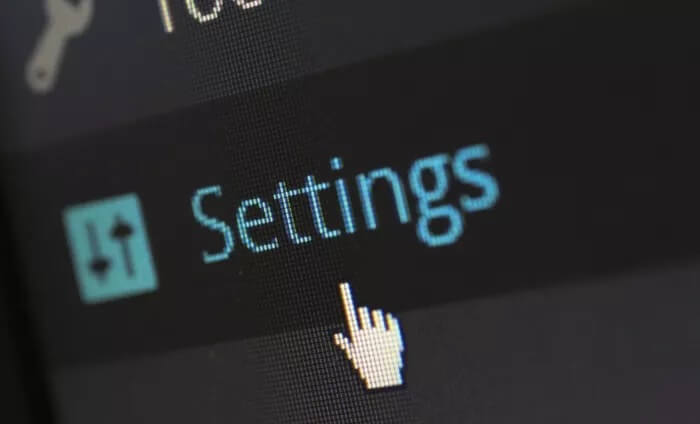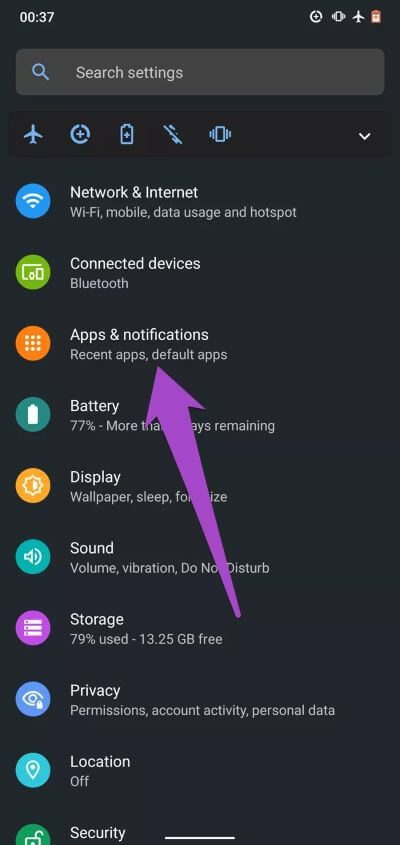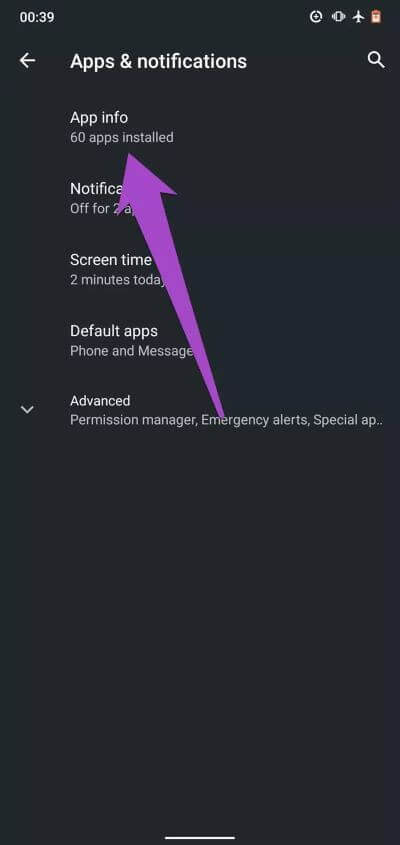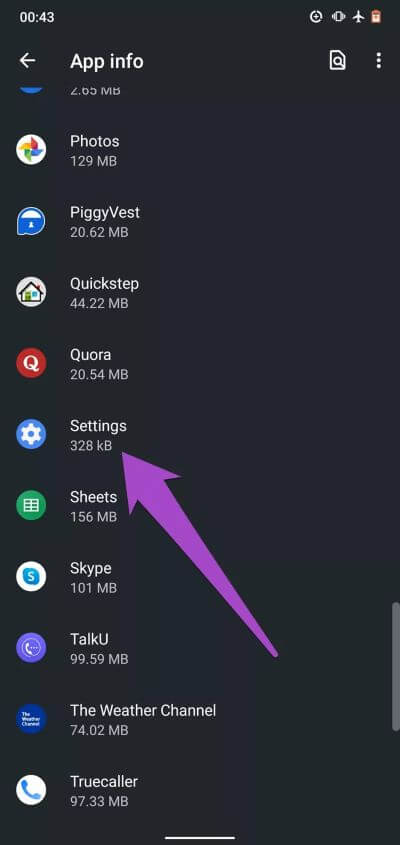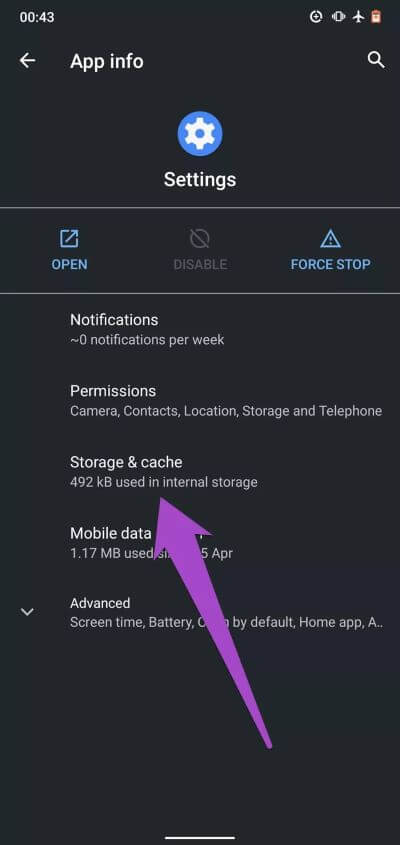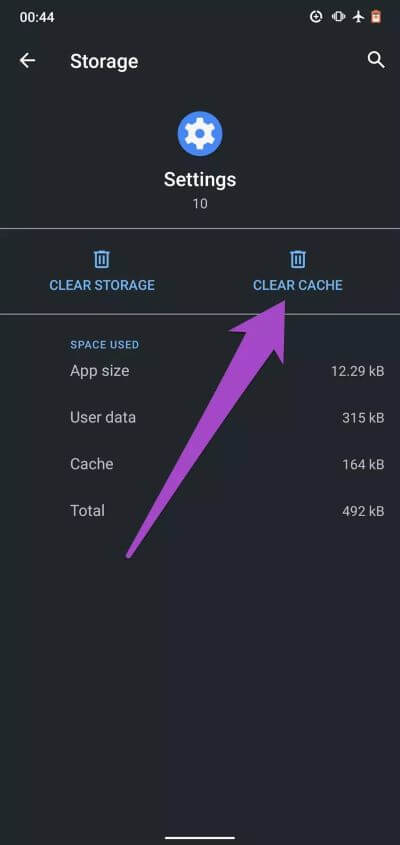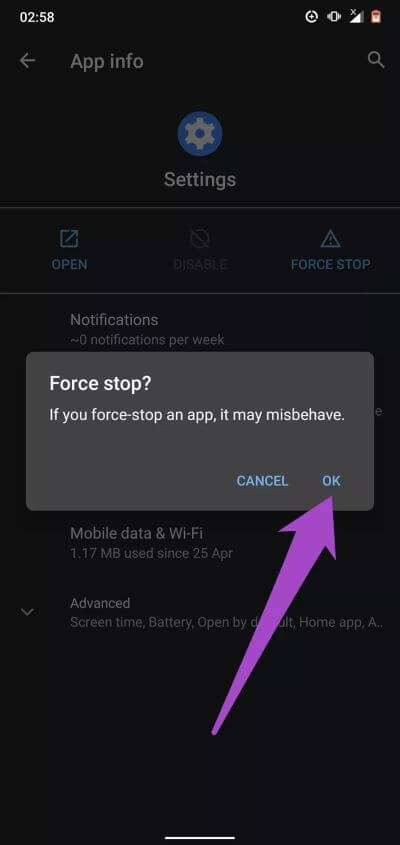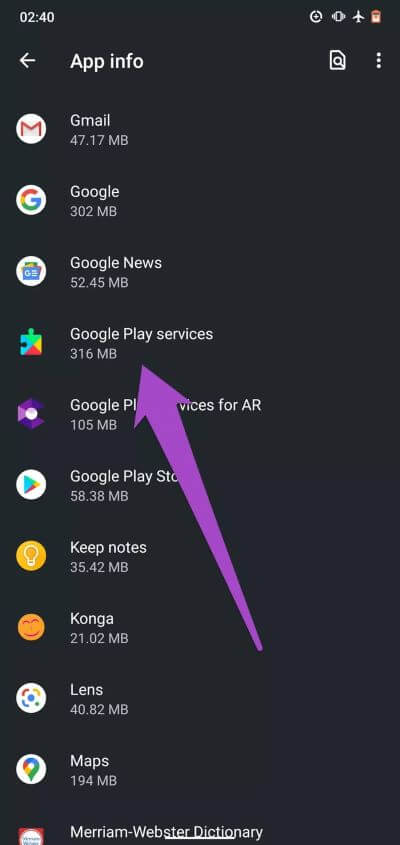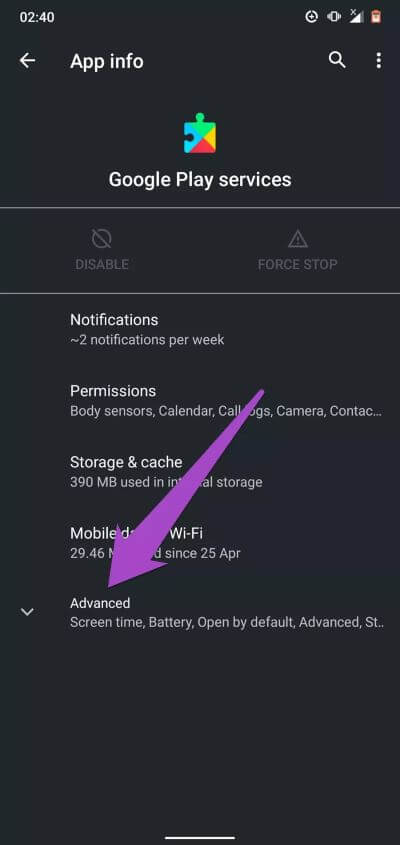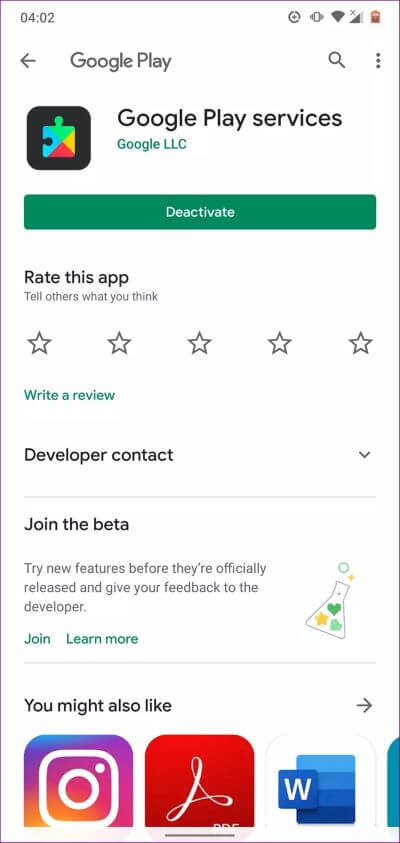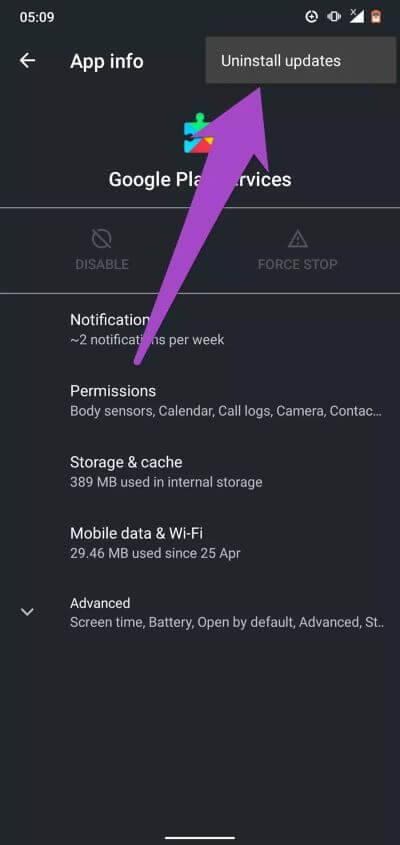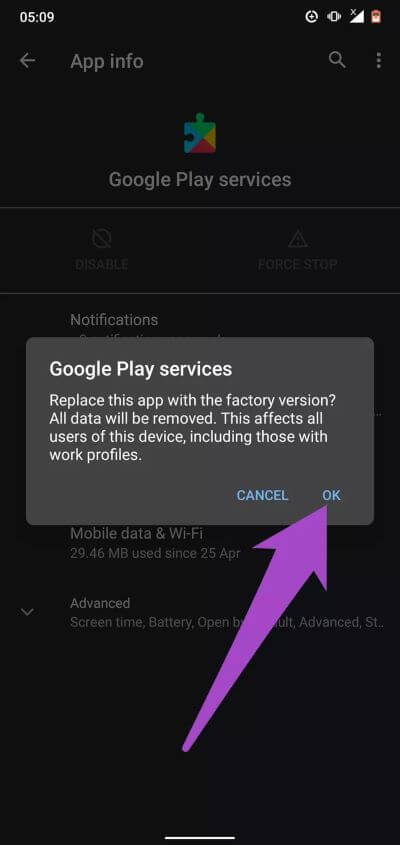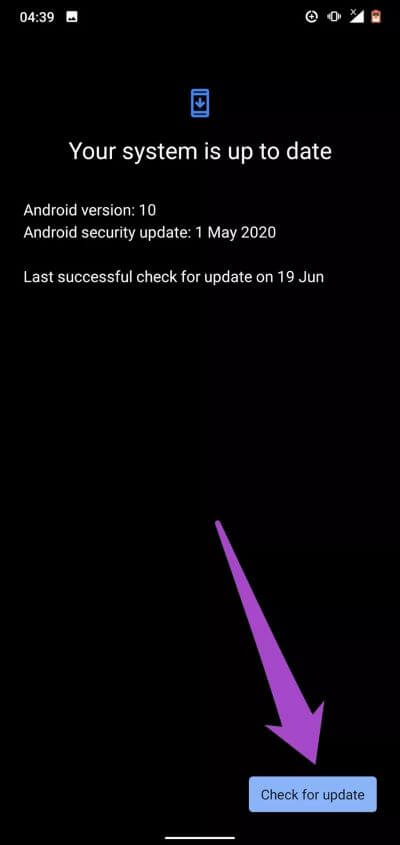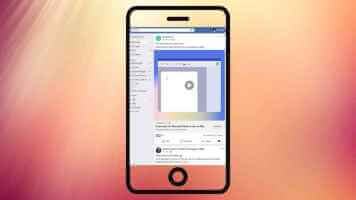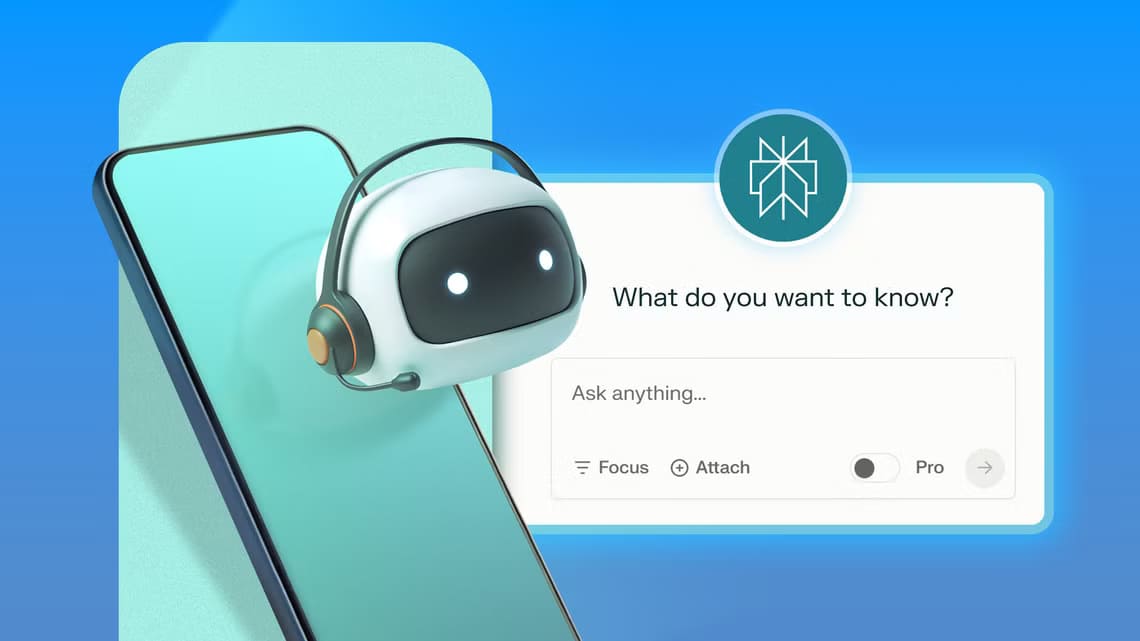تعد رسالة الخطأ “للأسف ، الإعدادات قد توقفت” إحدى المشاكل الشائعة التي تمنع مستخدمي Android من استخدام ميزات وخدمات معينة. يتلقى بعض المستخدمين رسالة الخطأ هذه بشكل عشوائي أثناء استخدام هواتفهم ، بينما يصادفها عدد قليل آخر في كل مرة يفتحون فيها إعدادات أجهزتهم. في هذا المنشور ، نسلط الضوء على ثمانية (8) حلول لحل مشاكل الخطأ “للأسف لقد توقفت الإعدادات“.
بينما منع هذا الخطأ بعض المستخدمين من الوصول إلى قائمة إعدادات أجهزتهم ، لا يزال بإمكان الآخرين فتح إعدادات أجهزتهم. في بعض الأحيان ، يمكن أن تؤدي إعادة تشغيل الجهاز البسيطة إلى حل المشكلة بسهولة. ومع ذلك ، إذا كنت ترغب في حل المشكلة دون إيقاف تشغيل جهازك ، فراجع حلول استكشاف الأخطاء وإصلاحها (الطريقة رقم 1 – # 6) المفصلة أدناه.
1. إغلاق التطبيقات الأخيرة / غير المستخدمة
أحد الأسباب الرئيسية وراء تعطل تطبيق الإعدادات على Android يرجع إلى عدم توفر ذاكرة وصول عشوائي كافية. مثل أي تطبيق آخر على جهازك ، تتطلب الإعدادات أيضًا قدرًا معينًا من ذاكرة الوصول العشوائي (RAM) للعمل بكفاءة. إذا استهلكت تطبيقات كثيرة ذاكرة الوصول العشوائي لجهازك ، فقد يتسبب ذلك في تعطل الإعدادات أو عدم عملها.
لإصلاح ذلك ، أغلق بعض التطبيقات النشطة أو غير المستخدمة على جهازك. سيؤدي ذلك إلى تحرير بعض ذاكرة الوصول العشوائي حتى يعمل تطبيق الإعدادات على النحو الأمثل.
2. مسح ذاكرة التخزين المؤقت للإعدادات
إذا استمر ظهور رسالة الخطأ المنبثقة على جهازك بشكل متقطع ، فيجب محاولة مسح بيانات ذاكرة التخزين المؤقت لتطبيق الإعدادات. من المفترض أن يساعد ذلك في إصلاح المشكلة.
الخطوة 1: قم بتشغيل قائمة الإعدادات على جهاز Android الخاص بك وحدد “التطبيقات والإشعارات“.
الخطوة 2: حدد معلومات التطبيق لفتح قائمة بجميع التطبيقات المثبتة على جهازك.
الخطوة 3: قم بالتمرير إلى أسفل الشاشة وحدد الإعدادات.
الخطوة 4: بعد ذلك ، حدد “التخزين وذاكرة التخزين المؤقت“.
الخطوة 5: اضغط على مسح ذاكرة التخزين المؤقت.
وهذا كل شيء. من المفترض ألا ترى الخطأ “للأسف ، لقد توقفت الإعدادات” على شاشتك. إذا استمرت المشكلة ، فانتقل إلى حل استكشاف الأخطاء وإصلاحها التالي أدناه.
3. إيقاف تطبيق الإعدادات بالقوة
يمكن أن يؤدي إيقاف تطبيق الإعدادات يدويًا إلى المساعدة في استعادته إلى طبيعته. انتقل إلى الإعدادات> التطبيقات والإشعارات> معلومات التطبيق> الإعدادات وانقر فوق فرض الإيقاف. اضغط على موافق في موجه الأوامر لإغلاق الإعدادات.
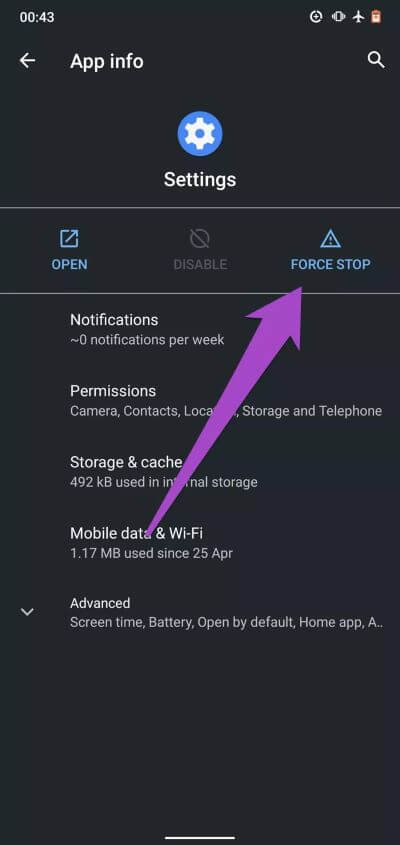
سيؤدي ذلك إلى إغلاق قائمة الإعدادات. شغّل الإعدادات مرة أخرى ولاحظ ما إذا كانت رسالة الخطأ لا تزال معروضة.
4. مسح ذاكرة التخزين المؤقت لخدمات GOOGLE PLAY
ساعد هذا الحل بعض مستخدمي Android على التخلص من المشكلة على أجهزة Android الخاصة بهم. اتبع الخطوات المذكورة أدناه.
الخطوة 1: قم بتشغيل قائمة إعدادات Android وحدد “التطبيقات والإشعارات“.
الخطوة 2: حدد معلومات التطبيق.
الخطوة 3: ابحث عن “خدمات Google Play” وحددها.
الخطوة 4: بعد ذلك ، انقر فوق “التخزين وذاكرة التخزين المؤقت“.
الخطوة 5: اضغط على مسح ذاكرة التخزين المؤقت.
استخدم جهازك بعد ذلك ولاحظ إذا استمر الخطأ أم لا. إذا حدث ذلك ، فانتقل إلى الحل التالي.
5. تحديث خدمات GOOGLE PLAY
قد تواجه أيضًا هذا الخطأ إذا كان جهازك يعمل بإصدار قديم من خدمات Google Play. اتبع الخطوات أدناه للتحقق من حالة “خدمات Google Play” بجهازك لمعرفة ما إذا كان لديك أحدث إصدار أو تحديث متاح.
الخطوة 1: قم بتشغيل الإعدادات وانقر فوق “التطبيقات والإشعارات“.
الخطوة 2: حدد معلومات التطبيق.
الخطوة 3: قم بالتمرير عبر قائمة التطبيقات وحدد “خدمات Google Play“.
الخطوة 4: اضغط على خيارات متقدمة Advance لتوسيع الخيارات المنسدلة.
الخطوة 5: قم بالتمرير إلى قسم المتجر وانقر فوق تفاصيل التطبيق.
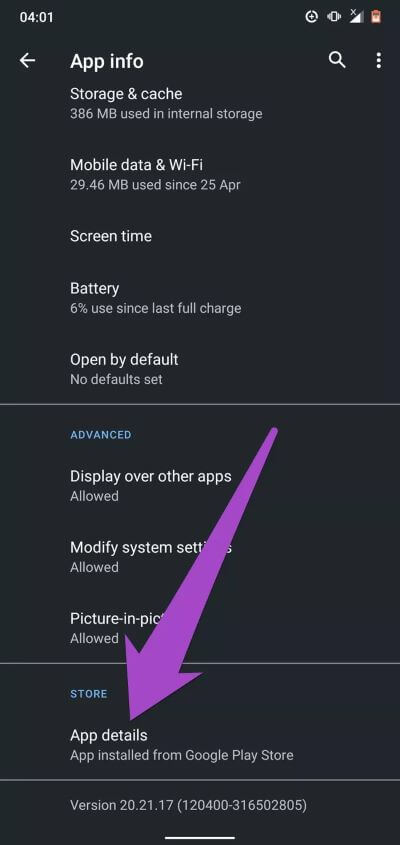
سيؤدي ذلك إلى إعادة توجيهك إلى صفحة خدمات Google Play على متجر Play. إذا رأيت زر تحديث في الصفحة ، فاضغط عليه لتحديث خدمات Google Play. من ناحية أخرى ، إذا كان هناك زر Disable / Deactivate في الصفحة ، يشير إلى أن لديك أحدث إصدار من خدمات Google Play المثبتة على جهازك.
6. إلغاء تثبيت خدمات GOOGLE PLAY
على عكس الطريقة رقم 5 أعلاه ، يمكن أن يتسبب تحديث خدمات Google Play أيضًا في تعطل تطبيق الإعدادات ، أي إذا كان التحديث يحتوي على بعض الأخطاء أو غير متوافق مع جهازك. لإلغاء تثبيت تحديثات خدمات Google Play على جهازك ، انتقل إلى الإعدادات> التطبيقات والإشعارات> معلومات التطبيق> خدمات Google Play. الآن ، انقر فوق رمز القائمة ذات النقاط الثلاث في الزاوية العلوية اليمنى من الصفحة وحدد إلغاء تثبيت التحديثات.
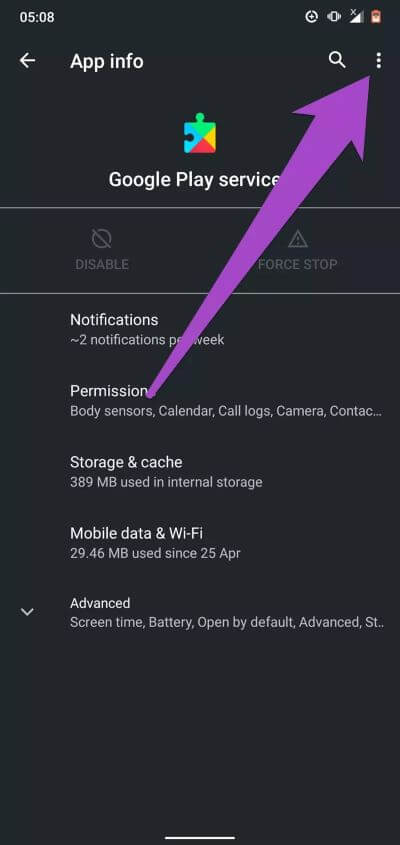
انقر فوق موافق على المطالبة للمتابعة.
ملاحظة: وفقًا للشاشة أعلاه ، سيؤدي إلغاء تثبيت تحديث خدمات Google Play إلى استعادة التطبيق مع إصدار المصنع. وبالتالي ، سيؤدي هذا إلى محو بيانات خدمات Google Play لجميع الملفات الشخصية على جهازك.
7. تحديث نظام التشغيل Android
يجب عليك أيضًا محاولة تحديث نظام تشغيل Android بجهازك إلى أحدث إصدار. يمكن أن يساعد ذلك في حل المشكلة إذا كان الخطأ نتيجة لبعض الأخطاء المتعلقة بنظام التشغيل. انتقل إلى الإعدادات> النظام> تحديث النظام واضغط على زر “التحقق من وجود تحديثات”.
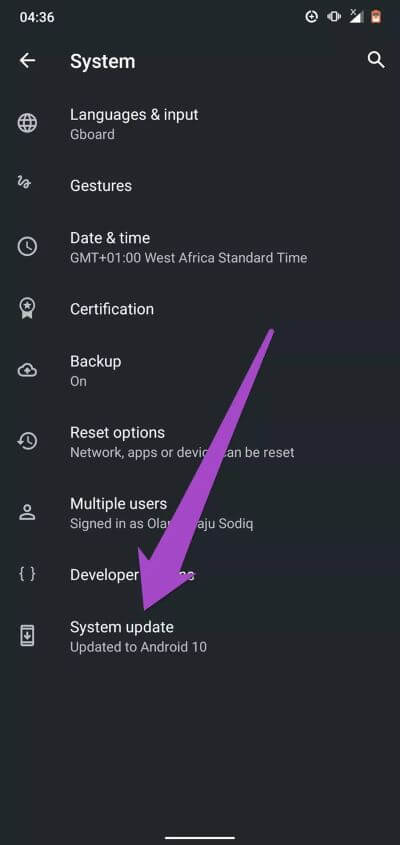
إذا كان هناك تحديث متاح لجهازك ، فاتبع الإرشادات لتحديث جهازك إلى أحدث نظام تشغيل Android.
8. إعادة ضبط المصنع للجهاز
إذا لم يساعد أي من الحل أعلاه في إصلاح الخطأ “لسوء الحظ ، فقد توقفت الإعدادات” ، فقد تضطر إلى إعادة ضبط جهازك على إعدادات المصنع الافتراضية كحل أخير. سيؤدي ذلك إلى محو جميع الإعدادات والتطبيقات والملفات المخزنة على جهازك ولكن من المؤكد أنه سيتم حل المشكلة. يجب عليك قراءة هذا الدليل التفصيلي لمعرفة كيفية إعادة تعيين جهاز Android على إعدادات المصنع الافتراضية وما يحدث بعد ذلك.
استعد إعدادات جهازك
إذا استمرت رسالة الخطأ بعد تطبيق جميع إصلاحات استكشاف الأخطاء وإصلاحها أعلاه ، فقد تكون المشكلة ناتجة عن الأجهزة. يجب عليك اصطحاب جهازك إلى فني أو العودة إلى نقطة الشراء إذا كان لا يزال مشمولاً بالضمان – للحصول على وحدة بديلة.